Pandownload 下线了,我花了 30 分钟自己搭建了一个网盘
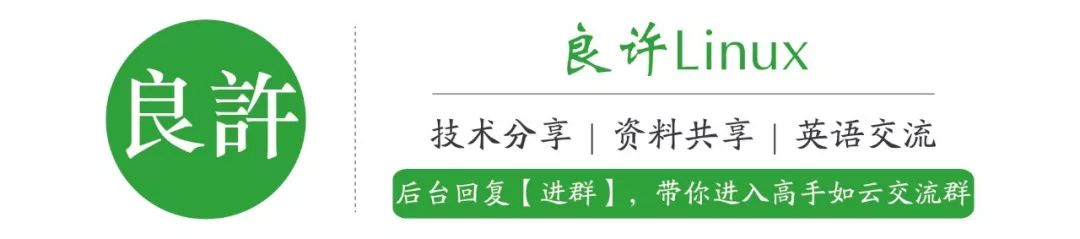
来源:码匠笔记
Pandownload 下线大家心里都很苦,不过我们还是的重新站起来,于是我研究了一下花了 30 分钟自己搭建了一个网盘,下面是部分截图,有自建网盘需求的朋友可以看看我下面整理的一个搭建全过程。
默认页面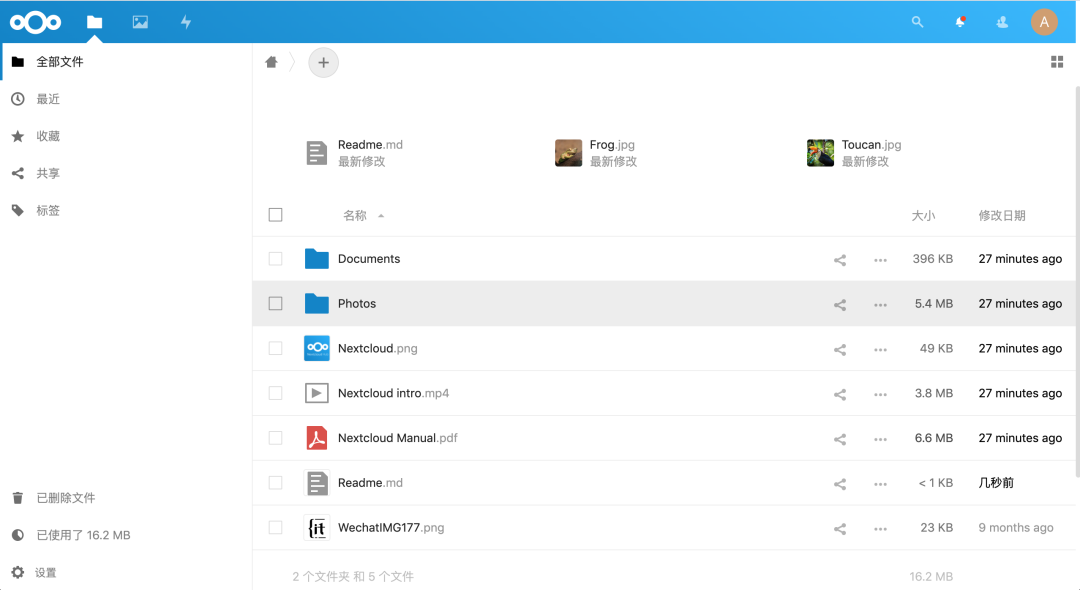
图片预览
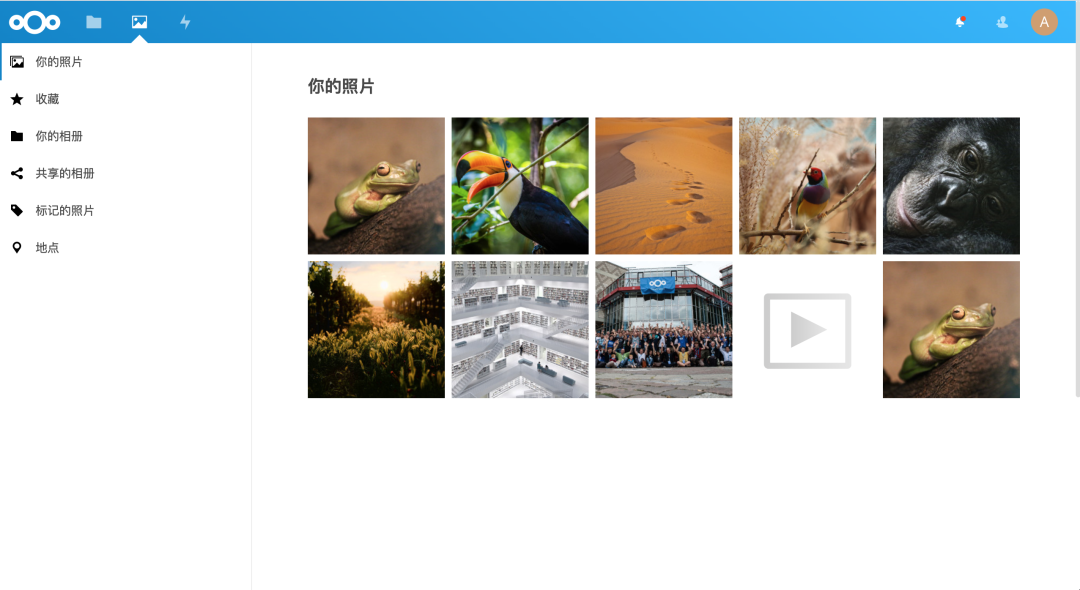
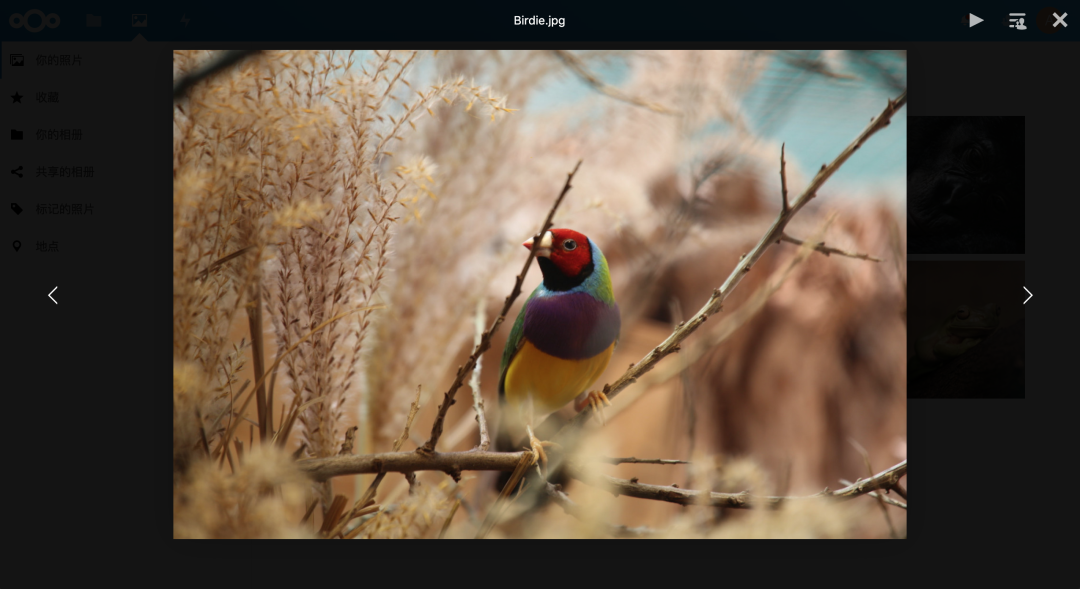
视频预览
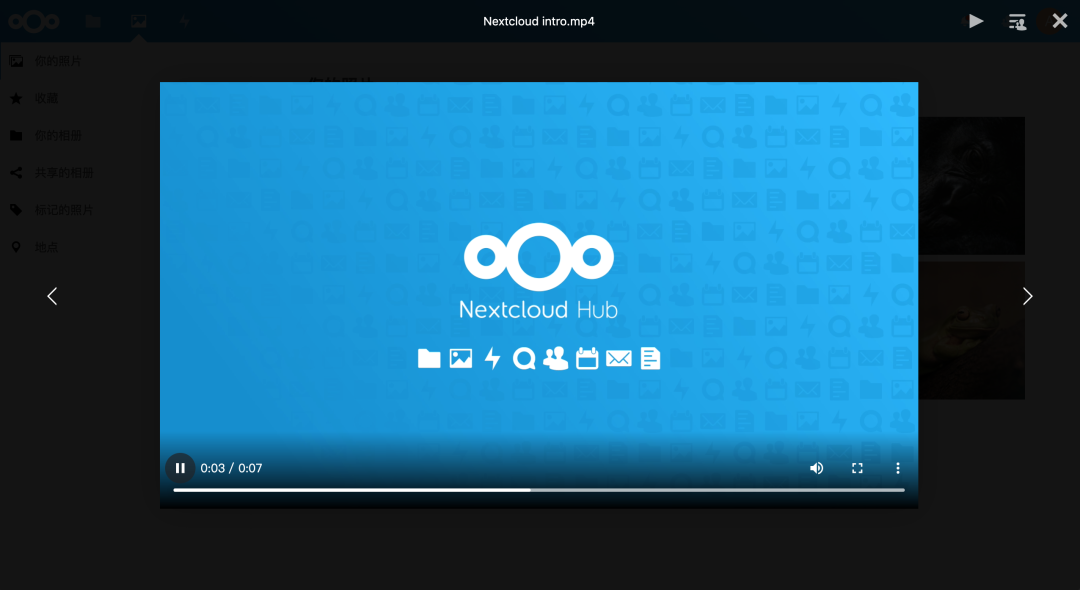
分享功能,直接复制链接就可以公开分享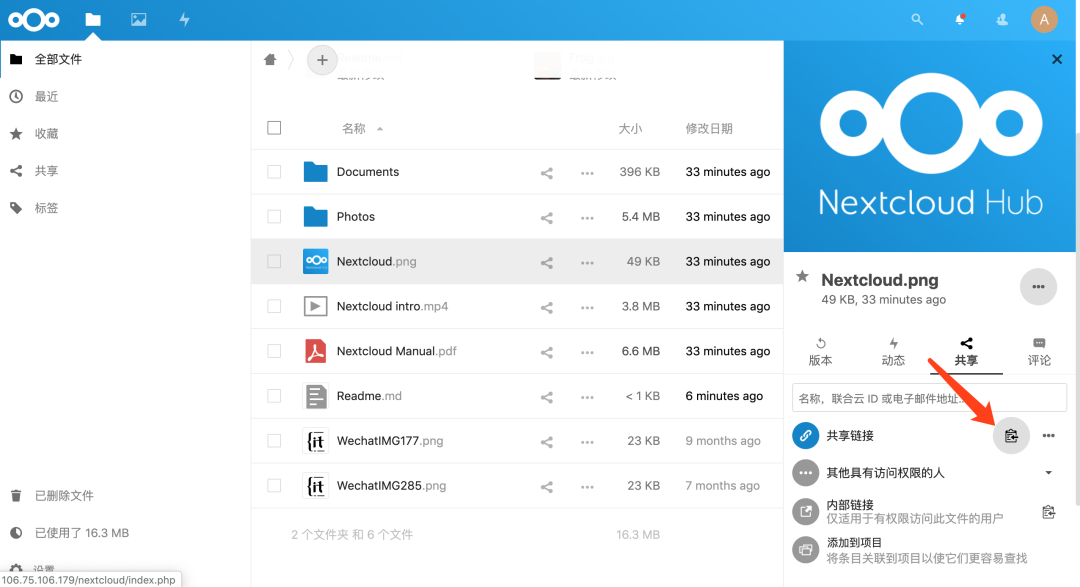
多平台支持,下载好以后链接自己的网址就可以访问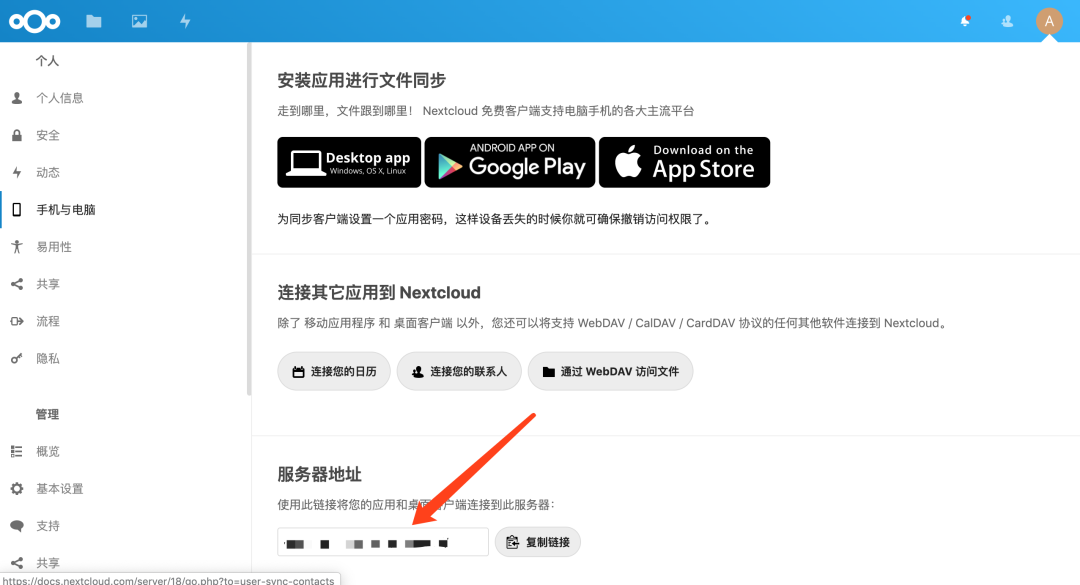
功能非常全面,而且是不是和某盘非常像?其他的功能你安装好自己摸索吧,激动的心颤抖的手,想不想自己搭建一个?
1.购买机器
比较了几个云服务平台,最终还是选择了 UCloud,目前海外做活动 150 就可以购买一年,购买海外主要是不需要备案,如果想发布到公网,还需要购买一个域名。如下是购买和领取优惠券的方案
1.1 注册链接
https://urlify.cn/ae6bui
1.2 领券链接
https://urlify.cn/buMzi2
购买完服务器,直接选择了经典的系统 CentOS 8,如果你使用的不是 CentOS 8 ,安装过程可能和我有差异。
2.选择项目
市场上面有很多开源的系统,但是最后选择了 NextCloud,主要是他是开源项目,免费;丰富的扩展:预览、分享、子账号能力、手机端和PC端;数据存储在自己的服务器简单又安全。唯一可能有一些成本的地方是 NextCloud 基于 PHP 开发,不多他的官方文档非常完备,只要是开发人员无限 Next 也是可以搞定的,下面开始我的表演。
官网链接 https://nextcloud.com
3.安装 NextCloud
NextCloud 有三种安装方案,分别是 Archive File、Web Installer和Appliances,这么极客的我肯定是选择了第一种哦。
3.1 安装 DNF
可以用原装的 yum,但是用 dnf 更方便一些,接着往下看你就知道他的方便了
yum install dnf
dnf update -y
3.2 安装 Apache
dnf install -y httpd
启动 Apache
systemctl enable httpd.service
systemctl start httpd.service
3.3 安装 PHP
不同的 Linux 版本需要的 remi 不一样,如果 8 不行把下面的链接改成 7 即可。或者直接百度一下安装方式,这个步骤主要是安装 PHP 和一些依赖
dnf install https://dl.fedoraproject.org/pub/epel/epel-release-latest-8.noarch.rpm
dnf install https://rpms.remirepo.net/enterprise/remi-release-8.rpm
dnf install yum-utils
dnf module reset php
dnf module install php:remi-7.4
dnf install -y php php-gd php-mbstring php-intl php-pecl-apcu php-mysqlnd php-opcache php-json php-zip php-dom
3.4.安装数据库
这里我选择安装 Mariadb
dnf install -y mariadb mariadb-server
启动数据库
systemctl enable mariadb.service
systemctl start mariadb.service
安装完成以后是没有设置密码的,运行下面的命令可以非常方便的配置
mysql_secure_installation
3.5 安装 NextCloud
wget https://download.nextcloud.com/server/releases/nextcloud-18.0.3.zip
unzip nextcloud-*.zip
解压后,拷贝项目目录到 Apache 目录
cp -R nextcloud/ /var/www/html/
创建数据存放目录,用于存放日志、文件等
mkdir /var/www/html/nextcloud/data
设置权限并重启
chown -R apache:apache /var/www/html/nextcloud
systemctl restart httpd.service
如果你是 SELinux 需要运行如下命令
semanage fcontext -a -t httpd_sys_rw_content_t '/var/www/html/nextcloud/data(/.*)?'
semanage fcontext -a -t httpd_sys_rw_content_t '/var/www/html/nextcloud/config(/.*)?'
semanage fcontext -a -t httpd_sys_rw_content_t '/var/www/html/nextcloud/apps(/.*)?'
semanage fcontext -a -t httpd_sys_rw_content_t '/var/www/html/nextcloud/.htaccess'
semanage fcontext -a -t httpd_sys_rw_content_t '/var/www/html/nextcloud/.user.ini'
semanage fcontext -a -t httpd_sys_rw_content_t '/var/www/html/nextcloud/3rdparty/aws/aws-sdk-php/src/data/logs(/.*)?'
restorecon -R '/var/www/html/nextcloud/'
setsebool -P httpd_can_network_connect on
访问部署好的服务,进行接下来的配置
http://youdomain/nextcloud
如果上面的步骤都没有问题直接进入如下页面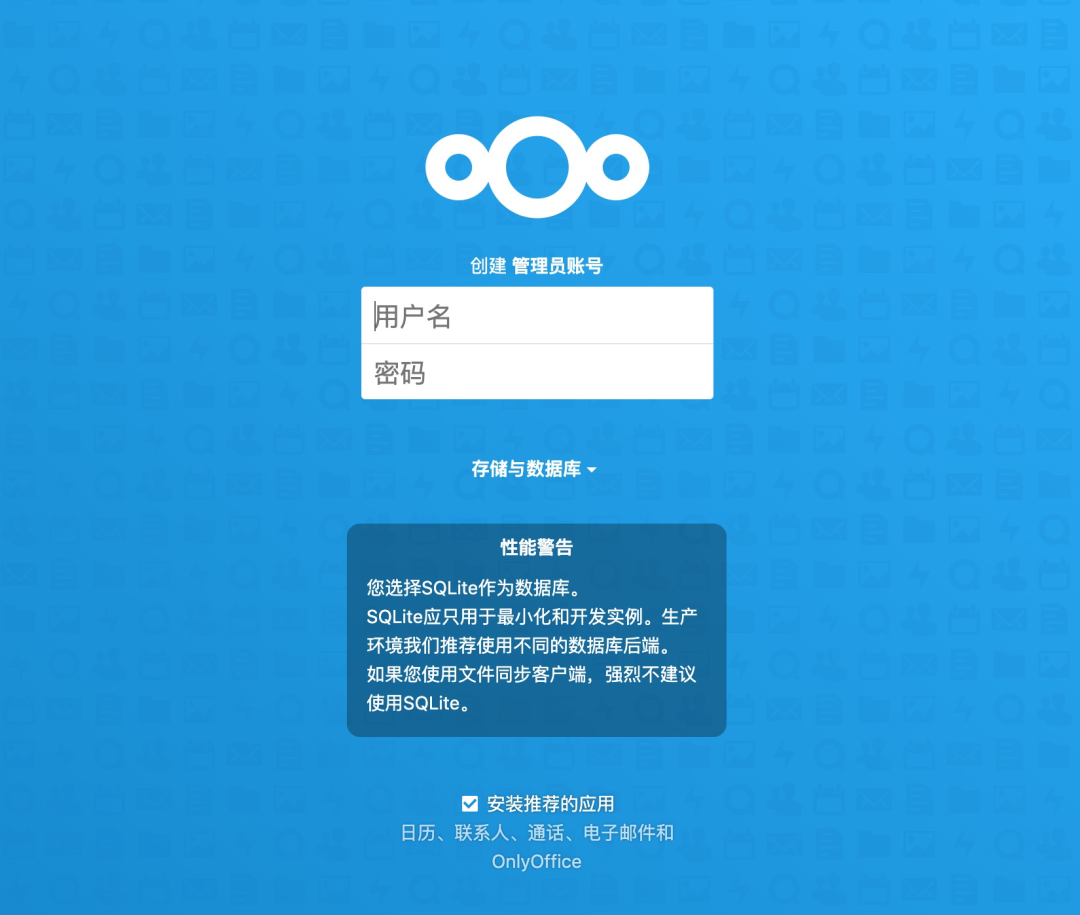 我们输入用户名密码点击继续,这个是系统管理员,同时填写好我们刚才配置的数据库
我们输入用户名密码点击继续,这个是系统管理员,同时填写好我们刚才配置的数据库
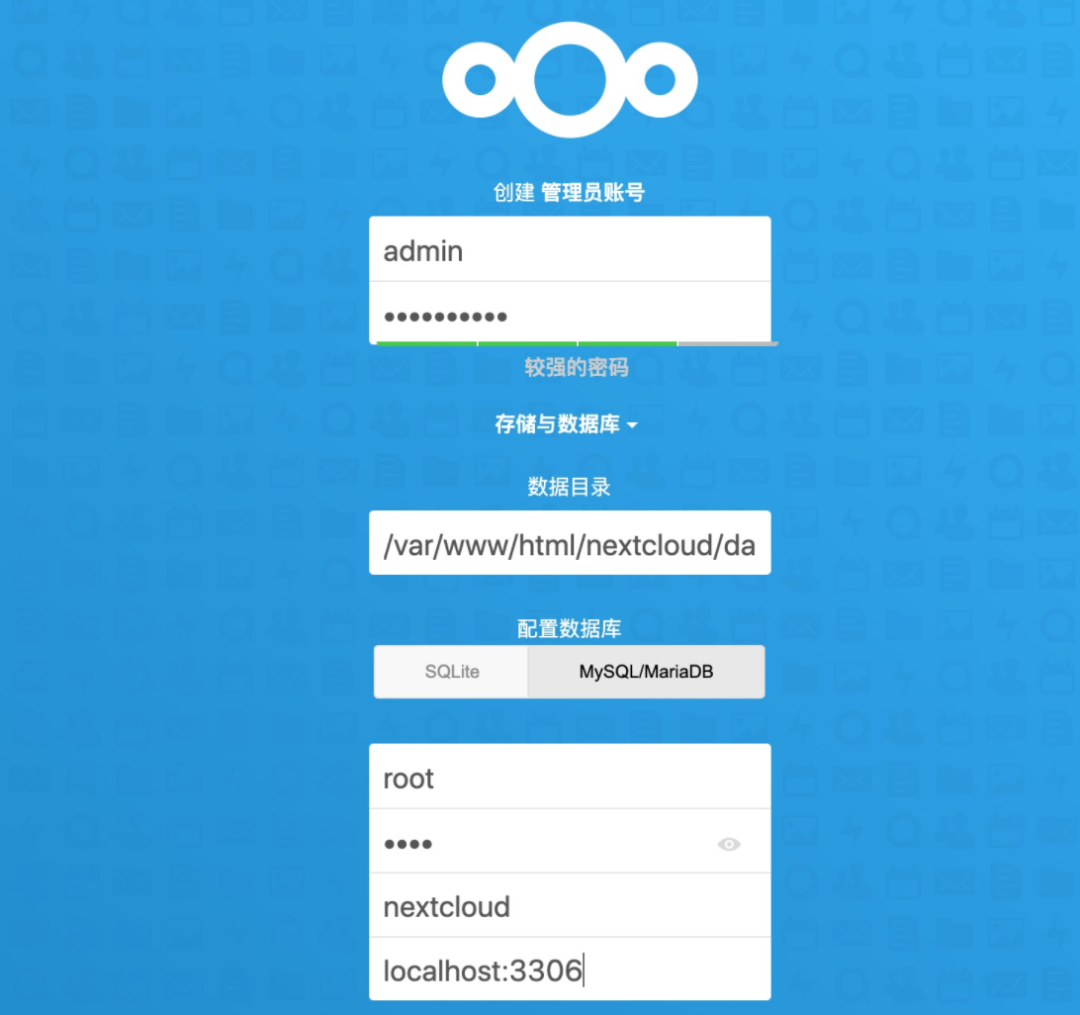
点击安装完成,这时候他会一直 loading,等一下就好,接下来的步骤基本都是点点按钮就可以解决,这就搞定了,是不是很简单?
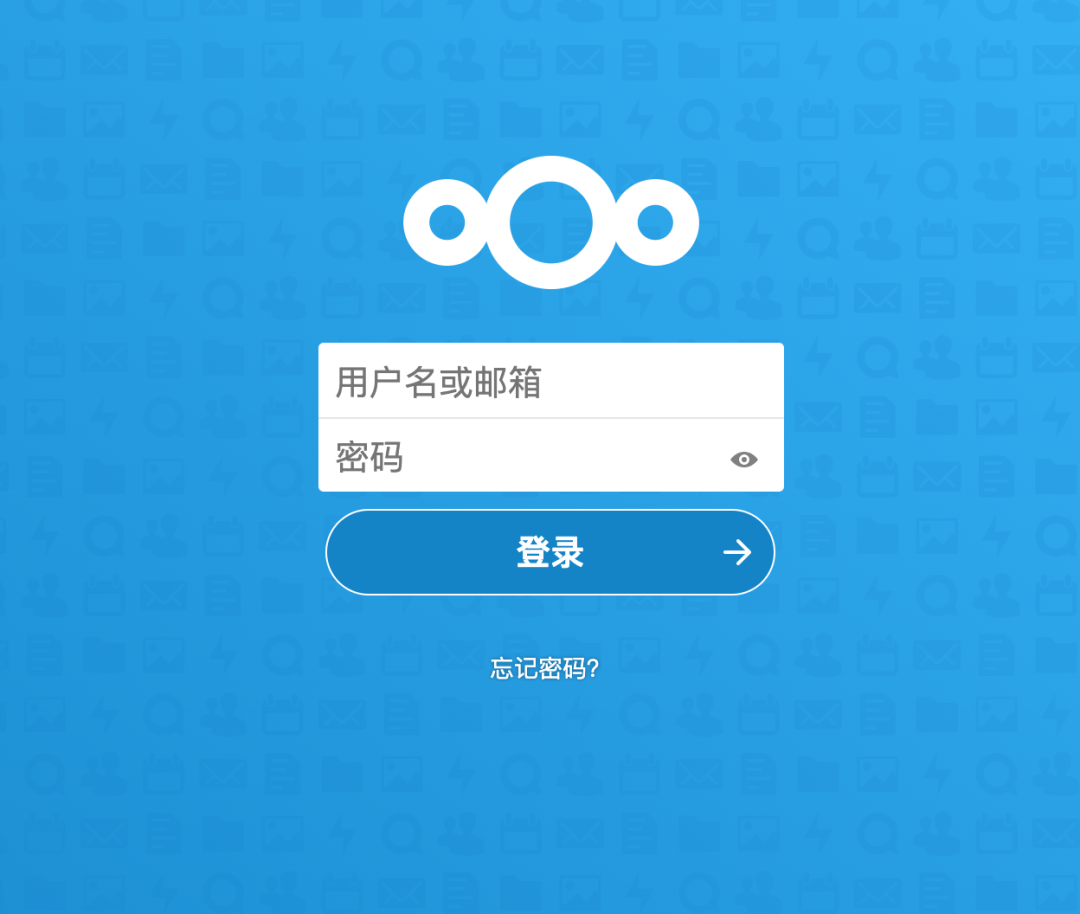
迫不及待的输入用户名密码试试哦,马上进入了如下页面,是不是整个人都兴奋了
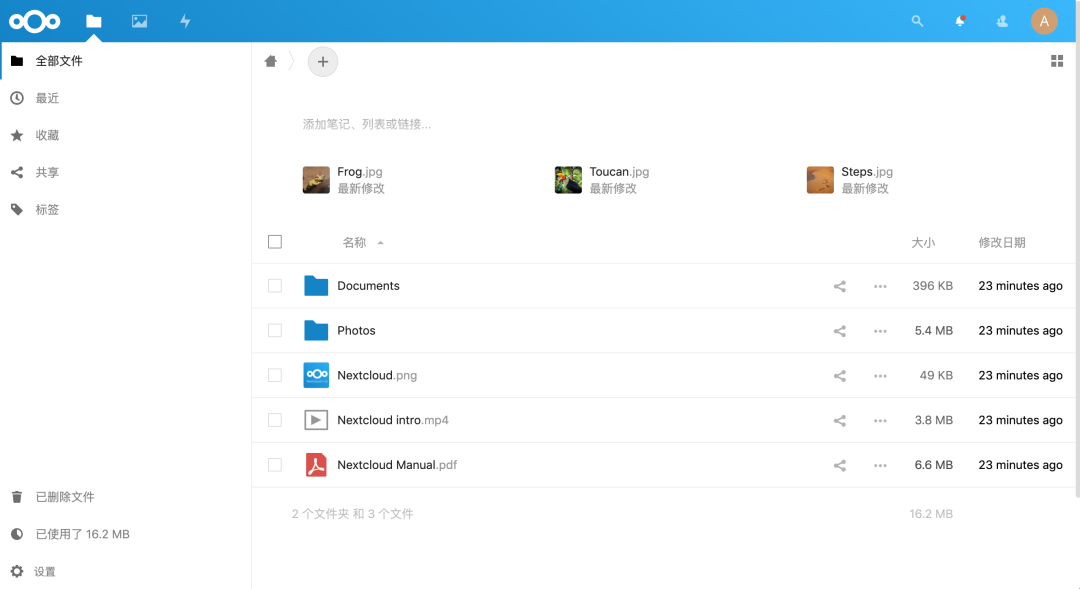
所有的文件会存储在下面的目录,如果你想存放云,当然也可以,不过本文就不叙述了。
/var/www/html/nextcloud/data/admin/files推荐阅读:
老板对我说,你要是能找出公司里摸鱼的人,我就给你涨薪!于是我写了两个脚本……
5T技术资源大放送!包括但不限于:C/C++,Linux,Python,Java,PHP,人工智能,单片机,树莓派,等等。在公众号内回复「1024」,即可免费获取!!
